主页 > 经验 >
打开win10应用商店闪退怎么办 win10电脑的应用商店闪退怎么回事
打开win10应用商店闪退怎么办 win10电脑的应用商店闪退怎么回事。我们在使用电脑的时候,总是会遇到很多的电脑难题。当我们在遇到了在Win10系统中应用商店闪退的时候,我们应该怎么办呢?一起来看看吧。
方法1:
1、打开此电脑—C盘;
2、找到用户文件夹;
3、打开当前账户命名的文件夹;
4、打开Appdata/Local/Packages/Microsoft.WindowsStore_8wekyb3d8bbwe/LocalCachel
5、将目录下的所有文件删除。
方法2:
1、在搜索菜单中输入PowerShell,并在搜索结果上点击鼠标右键,选择以管理员方式运行;
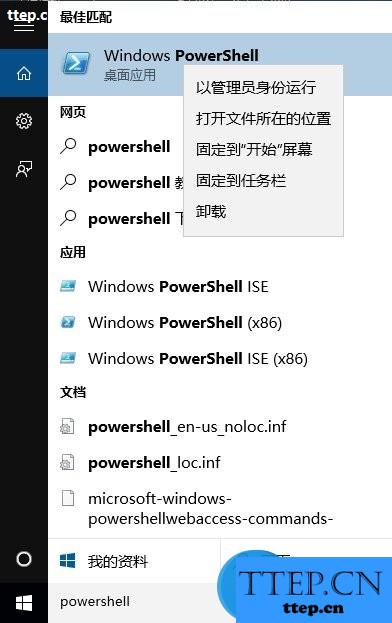
2、对于应用商店APP问题
在Windows PowerShell(管理员)下执行命令:
Get-AppXPackage -AllUsers | Foreach {Add-AppxPackage -DisableDevelopmentMode -Register "$($_.InstallLocation)\AppXManifest.xml"},并回车运行;
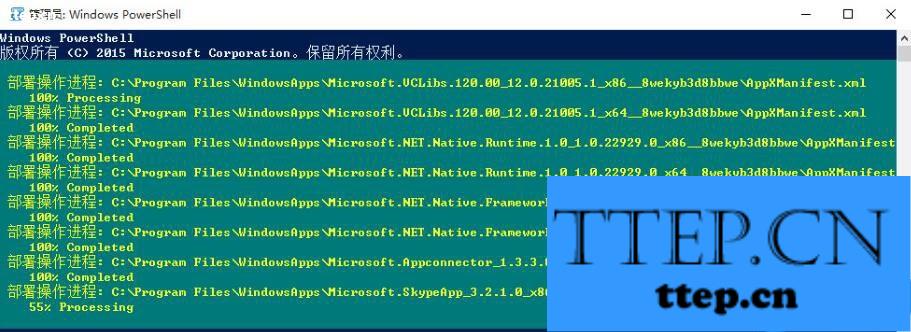
注意:运行的时候需要退出所有操作,否则会报错程序被占用。
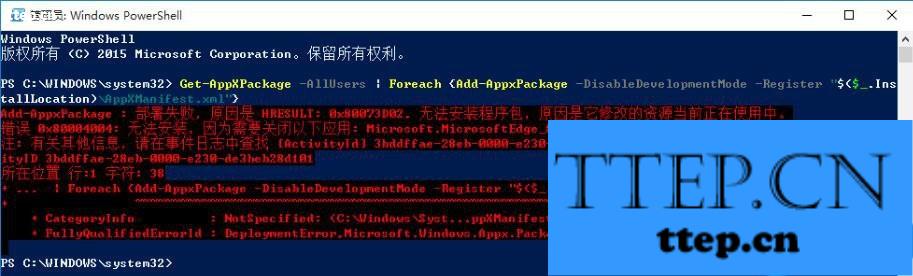
3、对于应用商店问题
在Windows PowerShell(管理员)下执行命令:
$manifest = (Get-AppxPackage Microsoft.WindowsStore).InstallLocation + '\AppxManifest.xml' ; Add-AppxPackage -DisableDevelopmentMode -Register $manifest

对于我们在遇到了这样的电脑难题的时候,我们就可以利用到上面给你们介绍的解决方法进行处理,希望能够对你们有所帮助。
方法1:
1、打开此电脑—C盘;
2、找到用户文件夹;
3、打开当前账户命名的文件夹;
4、打开Appdata/Local/Packages/Microsoft.WindowsStore_8wekyb3d8bbwe/LocalCachel
5、将目录下的所有文件删除。
方法2:
1、在搜索菜单中输入PowerShell,并在搜索结果上点击鼠标右键,选择以管理员方式运行;
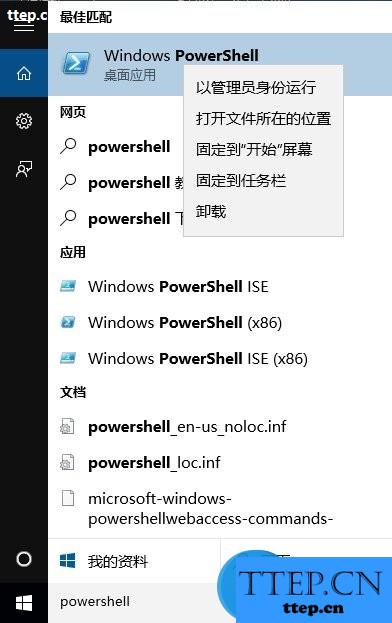
2、对于应用商店APP问题
在Windows PowerShell(管理员)下执行命令:
Get-AppXPackage -AllUsers | Foreach {Add-AppxPackage -DisableDevelopmentMode -Register "$($_.InstallLocation)\AppXManifest.xml"},并回车运行;
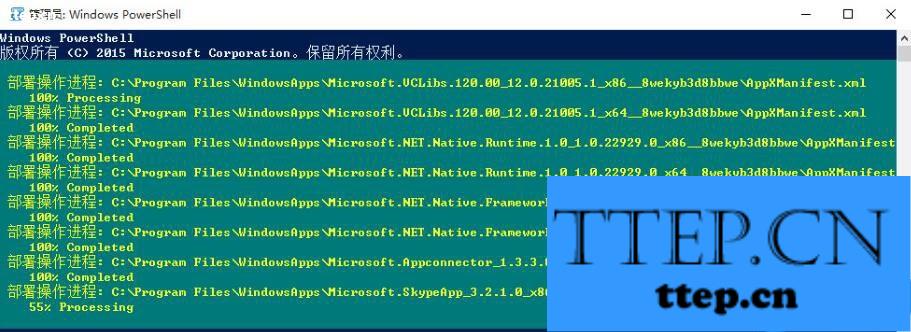
注意:运行的时候需要退出所有操作,否则会报错程序被占用。
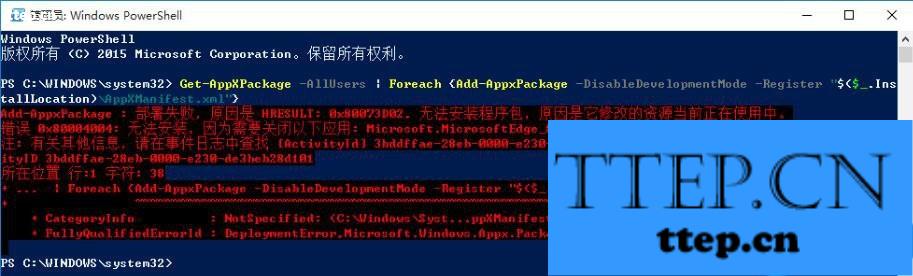
3、对于应用商店问题
在Windows PowerShell(管理员)下执行命令:
$manifest = (Get-AppxPackage Microsoft.WindowsStore).InstallLocation + '\AppxManifest.xml' ; Add-AppxPackage -DisableDevelopmentMode -Register $manifest

对于我们在遇到了这样的电脑难题的时候,我们就可以利用到上面给你们介绍的解决方法进行处理,希望能够对你们有所帮助。
- 最近发表
- 赞助商链接
-
